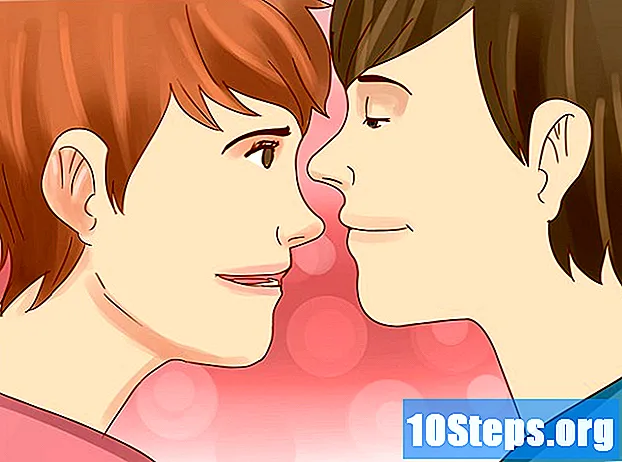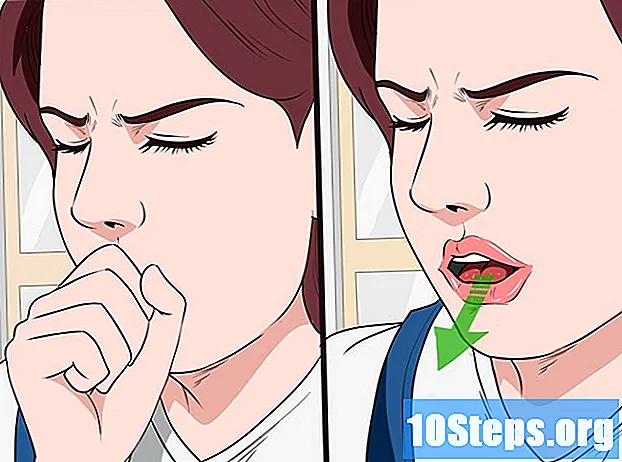విషయము
ఒక MP3 ప్లేయర్ మన అభిమాన సంగీతాన్ని ఎక్కడైనా వినడానికి అనుమతిస్తుంది. ఐపాడ్, శాండిస్క్, కోబీ లేదా మరేదైనా పరికరంలో అయినా, కంప్యూటర్ నుండి సంగీతాన్ని బదిలీ చేయడం చాలా సులభమైన మరియు సులభమైన ప్రక్రియ. కొంతమంది పాఠకులకు వారి స్వంత సాఫ్ట్వేర్ ఉంది, మరికొందరు మీ కంప్యూటర్లో ఇప్పటికే ఇన్స్టాల్ చేయబడిన ప్రోగ్రామ్లపై ఆధారపడతారు. ఐపాడ్ ఐట్యూన్స్తో మాత్రమే పనిచేస్తున్నప్పటికీ, ఇతర పరికరాలు సాధారణంగా తక్కువ పరిమితం చేయబడతాయి.
దశలు
3 యొక్క విధానం 1: ఐపాడ్ లేదా ఇతర పరికరాల్లో ఐట్యూన్స్ ఉపయోగించడం
ఐట్యూన్స్ ఇన్స్టాల్ చేయండి. సాఫ్ట్వేర్ ఇప్పటికే మాక్ కంప్యూటర్లలో ఇన్స్టాల్ చేయబడింది, అయితే విండోస్ యూజర్లు దీన్ని డౌన్లోడ్ చేసి ఇన్స్టాల్ చేయాలి. అలా చేయడానికి, కింది లింక్ను http://www.apple.com/itunes/download/ ఉపయోగించండి.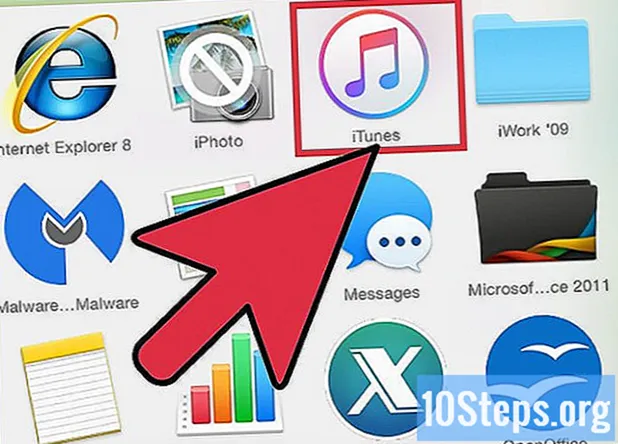
- ఇన్స్టాలేషన్ సాఫ్ట్వేర్ను డౌన్లోడ్ చేయడానికి "డౌన్లోడ్" బటన్ క్లిక్ చేయండి. ఫైల్ను డౌన్లోడ్ చేసిన తర్వాత, ఇన్స్టాలర్ను అమలు చేసి, స్క్రీన్పై ఉన్న సూచనలను అనుసరించండి.
- మీరు ఇంటర్నెట్ ఎక్స్ప్లోరర్ను ఉపయోగిస్తుంటే మరియు ఐట్యూన్స్ డౌన్లోడ్ చేయడంలో ఇబ్బంది ఉంటే, మీరు పాప్-అప్ బ్లాకర్ ఫిల్టర్ స్థాయిని సర్దుబాటు చేయాల్సి ఉంటుంది. ఇంటర్నెట్ ఎక్స్ప్లోరర్లోని ఇంటర్నెట్ ఎంపికల మెనుకి వెళ్లి "గోప్యత" పై క్లిక్ చేయండి. "పాప్-అప్ బ్లాకర్" క్రింద "సెట్టింగులు" పై క్లిక్ చేసి, ఫిల్టర్ స్థాయిని "మీడియం" కు సెట్ చేయండి.
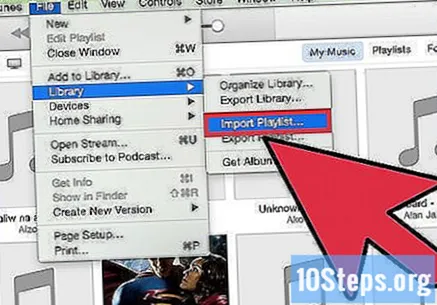
పాటలను "ఐట్యూన్స్ లైబ్రరీ" కి బదిలీ చేయండి. మొదటిసారి ఐట్యూన్స్ తెరిచినప్పుడు, ఇది కంప్యూటర్లో సేవ్ చేసిన పాటలను తెచ్చి "లైబ్రరీ" కి జోడిస్తుంది. అప్పటి నుండి మీరు మరిన్ని పాటలను జోడించినట్లయితే లేదా "లైబ్రరీ" లో మీ ఫైళ్ళను చూడకపోతే, లైబ్రరీని నవీకరించడానికి రెండు మార్గాలు ఉన్నాయి:- మ్యూజిక్ ఫోల్డర్ను ఐట్యూన్స్కు లాగండి. మీరు Mac ని ఉపయోగిస్తుంటే, "ఫైండర్" తెరిచి, "మ్యూజిక్" క్లిక్ చేసి, ఆపై కావలసిన ఫోల్డర్ను "ఐట్యూన్స్ లైబ్రరీ" లోకి లాగండి. విండోస్లో, కీలను నొక్కండి విన్+మరియు "విండోస్ ఎక్స్ప్లోరర్" తెరవడానికి, మ్యూజిక్ ఫోల్డర్ను గుర్తించి, దాన్ని "ఐట్యూన్స్ లైబ్రరీ" లోకి లాగండి.
- మరొక మార్గం (రెండు ఆపరేటింగ్ సిస్టమ్లలో) "ఫైల్" మెనుని తెరిచి "లైబ్రరీకి జోడించు" పై క్లిక్ చేయండి. మీరు జోడించదలిచిన ఫోల్డర్ను (లేదా ఫోల్డర్లను) ఎంచుకుని, "సరే" క్లిక్ చేయండి.
- విండోస్లో మీ సంగీతం ఎక్కడ సేవ్ చేయబడిందో మీకు తెలియకపోతే, కీలను నొక్కండి విన్+ఎఫ్ ఫైల్ బ్రౌజర్ తెరవడానికి. టైపు చేయండి
*. mp3 (లేదా.ogg,.ఫ్లాక్,.mp4, మొదలైనవి) శోధన పెట్టెలో మరియు కీని నొక్కండి నమోదు చేయండి. ఫలితాల స్క్రీన్లో, పాటపై కుడి క్లిక్ చేసి, "గుణాలు" ఎంచుకోండి. పూర్తి ఫైల్ మార్గం "స్థానం" ఫీల్డ్ పక్కన కనిపిస్తుంది.
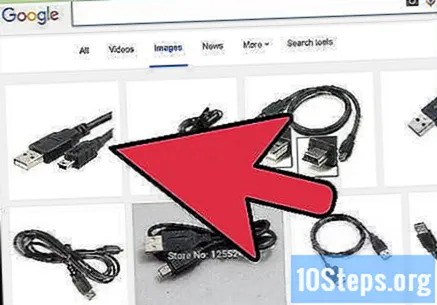
MP3 ప్లేయర్ను కంప్యూటర్కు కనెక్ట్ చేయండి. పరికరం యొక్క USB కేబుల్ ఉపయోగించి, దానిని కంప్యూటర్కు కనెక్ట్ చేయండి. మీరు ఇంతకు ముందెన్నడూ కనెక్ట్ చేయకపోతే, కంప్యూటర్ స్వయంచాలకంగా డ్రైవర్లను ఇన్స్టాల్ చేయాలి.
ఐట్యూన్స్లో MP3 ప్లేయర్ను కనుగొనండి. ఉపయోగించిన పరికరం ఐట్యూన్స్కు అనుకూలంగా ఉన్నంత వరకు, అది స్వయంచాలకంగా ప్రోగ్రామ్లో ప్రదర్శించబడుతుంది. మీకు ఏవైనా సమస్యలు ఉంటే, మీరు తాజా సంస్కరణను ఉపయోగిస్తున్నారని నిర్ధారించుకోండి.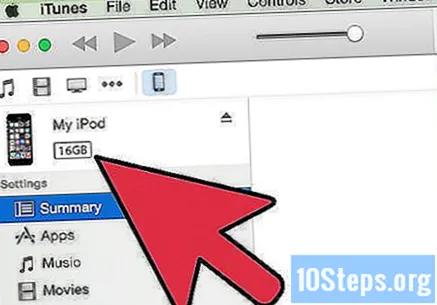
- ఐట్యూన్స్ 10 మరియు అంతకు ముందు: పరికరం స్క్రీన్ యొక్క ఎడమ వైపున, "పరికరాలు" మెను క్రింద కనిపిస్తుంది. ఇది MP3 ప్లేయర్ యొక్క తయారీదారు పేరు ("MP3 సోనీ" వంటివి) లేదా మీ పేరు ("ఐపాడ్ ఆఫ్ మారియా") తో కనిపిస్తుంది.
- ఐట్యూన్స్ 11: విండో యొక్క కుడి ఎగువ మూలలో, "ఐట్యూన్స్ స్టోర్" లింక్ పక్కన ఒక ఐకాన్ కనిపిస్తుంది. దీనికి MP3 ప్లేయర్ను సూచించే చిన్న చిహ్నం ఉంటుంది.
- ఐట్యూన్స్ 12: విండో ఎగువ ఎడమ మూలలో, MP3 ప్లేయర్ చిహ్నంపై క్లిక్ చేయండి.
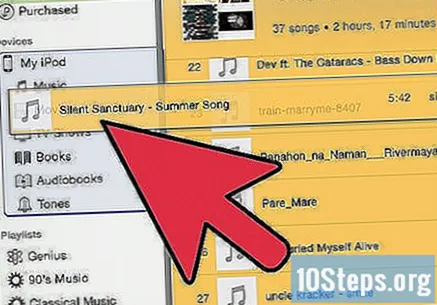
"లైబ్రరీ" నుండి MP3 ప్లేయర్కు ఫైల్లను లాగండి మరియు వదలండి. మీరు వ్యక్తిగతంగా లేదా బహుళ ఫైల్లను ఒకేసారి మీ పరికరానికి క్లిక్ చేసి లాగవచ్చు.- మీరు పాటలను లాగలేకపోతే, పరికరంపై డబుల్ క్లిక్ చేసి, ఎడమ సైడ్బార్లో "సారాంశం" ఎంచుకోండి. కనిపించే మెనులో, "ఐచ్ఛికాలు" ఎంచుకోండి మరియు "సంగీతం మరియు వీడియోలను మాన్యువల్గా నిర్వహించండి" చెక్బాక్స్ను తనిఖీ చేయండి.
- మీకు ఇబ్బంది ఉంటే, డిస్కనెక్ట్ చేసి, ప్లేయర్ను మళ్లీ కనెక్ట్ చేయడానికి ప్రయత్నించండి. సమస్య కొనసాగితే, ఐట్యూన్స్ పున art ప్రారంభించడానికి ప్రయత్నించండి.
పరికరాన్ని తొలగించండి. ఐట్యూన్స్లో పరికరాన్ని ఎంచుకుని, కీలను నొక్కండి Cmd+మరియు (మాక్) లేదా Ctrl+మరియు (విండోస్). MP3 ప్లేయర్ను డిస్కనెక్ట్ చేయండి.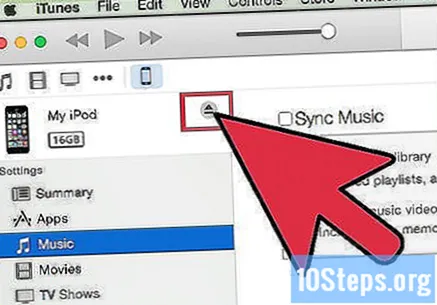
కొత్త ఫైళ్ళను తనిఖీ చేయడానికి MP3 ప్లేయర్ కోసం వేచి ఉండండి. మీరు కంప్యూటర్ నుండి డిస్కనెక్ట్ చేసిన తర్వాత ఇది స్వయంచాలకంగా జరుగుతుంది. "మ్యూజిక్" మెనులో పాటలు కనిపించకపోతే, పరికరాన్ని పున art ప్రారంభించండి, తద్వారా ఇది క్రొత్త ఫైళ్ళ కోసం స్కాన్ చేయడం ప్రారంభిస్తుంది.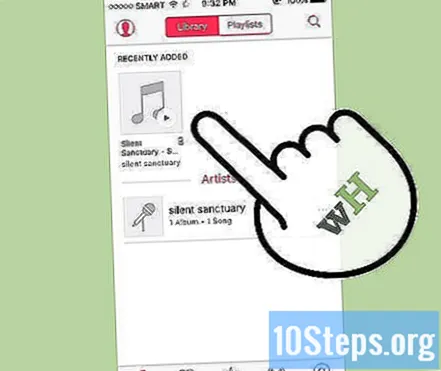
3 యొక్క విధానం 2: విండోస్ 7, 8.1 లేదా విస్టాలో విండోస్ మీడియా ప్లేయర్ను ఉపయోగించడం
విండోస్ మీడియా ప్లేయర్ను తెరవండి. ఈ విధానం ఐపాడ్లో పనిచేయదు, అయితే ఇది చాలా ఎమ్పి 3 ప్లేయర్లపై పని చేయాలి. "ప్రారంభించు" క్లిక్ చేసి, శోధన పెట్టెలో "మీడియా" అనే పదాన్ని టైప్ చేయండి. ఫలితాల్లో విండోస్ మీడియా ప్లేయర్ కనిపించినప్పుడు, దాన్ని తెరవడానికి దానిపై క్లిక్ చేయండి.
మీ సంగీతాన్ని "మీడియా ప్లేయర్ లైబ్రరీ" కు జోడించండి. మీరు ఇప్పటికే ఉపయోగించకపోతే, మీరు మీ మ్యూజిక్ ఫైళ్ళను లైబ్రరీకి జోడించాలి.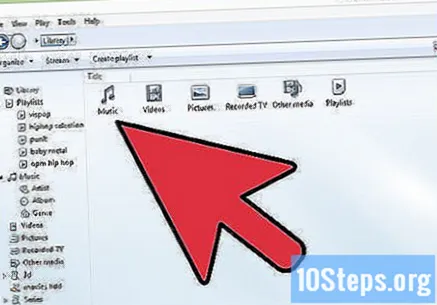
- "నిర్వహించు" క్లిక్ చేసి, ఆపై "లైబ్రరీలను నిర్వహించు" క్లిక్ చేయండి. "సంగీతం" ఎంపికను ఎంచుకోండి.
- "మ్యూజిక్ లైబ్రరీ స్థానాలు" డైలాగ్ బాక్స్లో, సంగీతం నిల్వ చేయబడిన ఫోల్డర్ను ఎంచుకుని, మీడియా ప్లేయర్కు జోడించడానికి "ఫోల్డర్ను చేర్చు" క్లిక్ చేయండి.
- మీ కంప్యూటర్లో పాటలు ఎక్కడ సేవ్ చేయబడ్డాయో మీకు తెలియకపోతే, కీలను నొక్కండి విన్+ఎఫ్ ఫైల్ బ్రౌజర్ను తెరవడానికి. టైపు చేయండి
*. శోధన పెట్టెలో mp3 నమోదు చేయండి. ఫలితాల స్క్రీన్లో, పాటపై కుడి క్లిక్ చేసి, "గుణాలు" ఎంచుకోండి. పూర్తి ఫైల్ మార్గం "స్థానం" ఫీల్డ్ పక్కన కనిపిస్తుంది.
MP3 ప్లేయర్ను కంప్యూటర్కు కనెక్ట్ చేయండి. పరికరం యొక్క USB కేబుల్ ఉపయోగించి, దానిని కంప్యూటర్కు కనెక్ట్ చేయండి. మీరు ఇంతకు ముందెన్నడూ కనెక్ట్ చేయకపోతే, కంప్యూటర్ స్వయంచాలకంగా డ్రైవర్లను ఇన్స్టాల్ చేయాలి. MP3 ప్లేయర్ ఒక CD లేదా దాని డ్రైవర్లను ఎలా ఇన్స్టాల్ చేయాలో సూచనలతో వచ్చినట్లయితే, మీ మోడల్కు ప్రత్యేకమైన దశల వారీగా అనుసరించండి.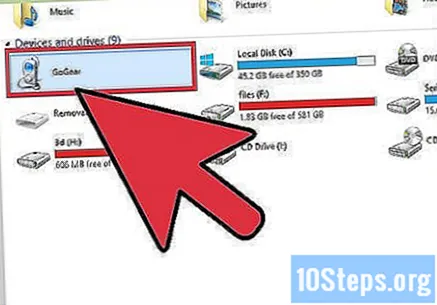
సమకాలీకరణ పద్ధతిని ఎంచుకోండి. మీరు మొదటిసారి MP3 ప్లేయర్ను ఓపెన్ విండోస్ మీడియా ప్లేయర్కు కనెక్ట్ చేసినప్పుడు, ఇది ఉత్తమంగా పనిచేస్తుందని నమ్మే పద్ధతి ఆధారంగా పరికరాన్ని సమకాలీకరిస్తుంది.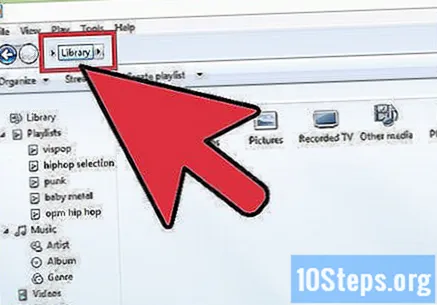
- MP3 ప్లేయర్ 4 GB కన్నా ఎక్కువ నిల్వ కలిగి ఉంటే "ఆటోమేటిక్ సింక్రొనైజేషన్" ఎంపిక ఎంపిక చేయబడుతుంది మరియు మొత్తం లైబ్రరీ పరికరంలో సరిపోతుంది. దయచేసి మీరు "స్వయంచాలక సమకాలీకరణ" ఎంపికను ఎంచుకున్నప్పుడు, పరికరం కనెక్ట్ అయినప్పుడల్లా పరికరం స్వయంచాలకంగా విండోస్ మీడియా ప్లేయర్ లైబ్రరీతో సమకాలీకరిస్తుంది.
- ప్లేయర్ 4GB కన్నా తక్కువ నిల్వ కలిగి ఉంటే మరియు మీ సంగీతం అంతా దానికి సరిపోకపోతే "మాన్యువల్ సింక్రొనైజేషన్" ఎంపిక ఎంపిక చేయబడుతుంది.
- "ఆటోమేటిక్ సింక్రొనైజేషన్" మరియు "మాన్యువల్ సింక్రొనైజేషన్" ఎంపికల మధ్య మారడానికి:
- మీడియా ప్లేయర్ యొక్క కుడి ఎగువ మూలలో ఉన్న "లైబ్రరీకి మారండి" బటన్ క్లిక్ చేయండి. "సమకాలీకరించు" టాబ్పై క్లిక్ చేసి, "సమకాలీకరణ ఎంపికలు" బటన్ను ఎంచుకోండి (చెక్ మార్క్ ఉన్నది).
- "సమకాలీకరణను కాన్ఫిగర్ చేయి" క్లిక్ చేసి, "పరికర కాన్ఫిగరేషన్" ప్రాంతం కోసం చూడండి. మీరు మాన్యువల్ సింక్రొనైజేషన్ కావాలనుకుంటే "ఈ పరికరాన్ని స్వయంచాలకంగా సమకాలీకరించండి" ఎంపికను ఎంపిక చేయవద్దు, లేదా మీరు స్వయంచాలకంగా చేయాలనుకుంటే దాన్ని తనిఖీ చేయండి.
MP3 ప్లేయర్కు సంగీతాన్ని జోడించడం ప్రారంభించడానికి "సమకాలీకరించు" క్లిక్ చేయండి. ఈ టాబ్ ఎగువన MP3 ప్లేయర్ కనిపించాలి, బహుశా "నా మీడియా పరికరం" అని లేబుల్ చేయబడింది. మీ పరికరానికి కావలసిన సంగీత ఫైల్లను ఎంచుకోండి మరియు లాగండి.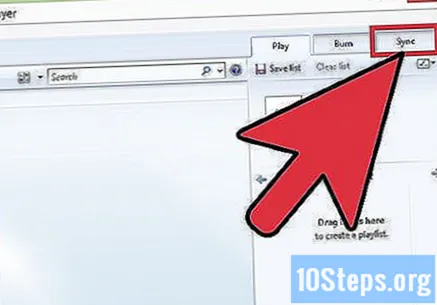
- మీరు ఆటోమేటిక్ సింక్రొనైజేషన్ ఎంచుకుంటే, ఈ దశ అవసరం లేదు - ఫైల్స్ ఇప్పటికే సమకాలీకరించబడ్డాయి.
ఫైళ్ళను కాపీ చేసిన తర్వాత MP3 ప్లేయర్ను సురక్షితంగా డిస్కనెక్ట్ చేయండి. సిస్టమ్ ట్రేలోని మీ స్క్రీన్ (స్క్రీన్ కుడి దిగువ మూలలో, గడియారం పక్కన ఉన్న) పై క్లిక్ చేసి "హార్డ్వేర్ను సురక్షితంగా తొలగించండి" ఎంచుకోవడం ద్వారా దీన్ని చేయండి.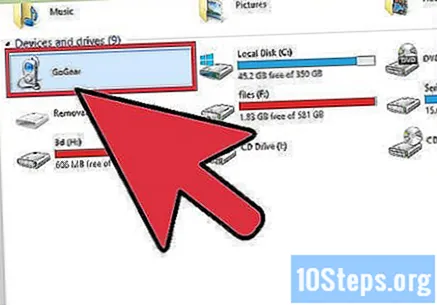
కొత్త ఫైళ్ళను తనిఖీ చేయడానికి MP3 ప్లేయర్ కోసం వేచి ఉండండి. మీరు కంప్యూటర్ నుండి డిస్కనెక్ట్ చేసిన తర్వాత ఇది స్వయంచాలకంగా జరుగుతుంది. "మ్యూజిక్" మెనులో పాటలు కనిపించకపోతే, పరికరాన్ని పున art ప్రారంభించండి, తద్వారా ఇది క్రొత్త ఫైళ్ళ కోసం స్కాన్ చేయడం ప్రారంభిస్తుంది.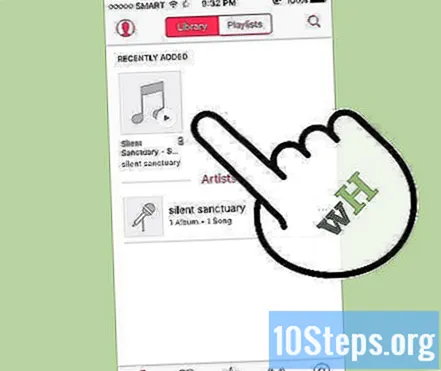
3 యొక్క విధానం 3: విండోస్లో సంగీతాన్ని మానవీయంగా బదిలీ చేస్తుంది
MP3 ప్లేయర్ను కంప్యూటర్కు కనెక్ట్ చేయండి. పరికరం యొక్క USB కేబుల్ ఉపయోగించి, దానిని కంప్యూటర్కు కనెక్ట్ చేయండి. మీరు ఇంతకు ముందెన్నడూ కనెక్ట్ చేయకపోతే, కంప్యూటర్ స్వయంచాలకంగా డ్రైవర్లను ఇన్స్టాల్ చేయాలి. MP3 ప్లేయర్ ఒక CD లేదా దాని డ్రైవర్లను ఎలా ఇన్స్టాల్ చేయాలో సూచనలతో వచ్చినట్లయితే, మీ మోడల్కు ప్రత్యేకమైన దశల వారీగా అనుసరించండి.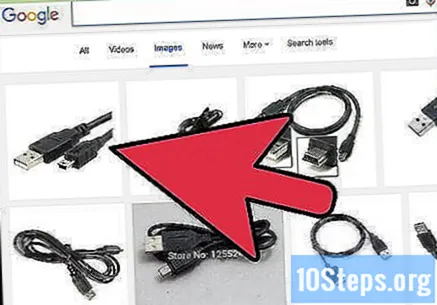
పాటలు సేవ్ చేయబడిన కంప్యూటర్లో ఫోల్డర్ను కనుగొనండి. కీలను నొక్కడం ద్వారా విండోస్ యొక్క ఏదైనా వెర్షన్లో "విండోస్ ఎక్స్ప్లోరర్" తెరవండి విన్+మరియు మరియు మ్యూజిక్ ఫోల్డర్కు బ్రౌజ్ చేయండి.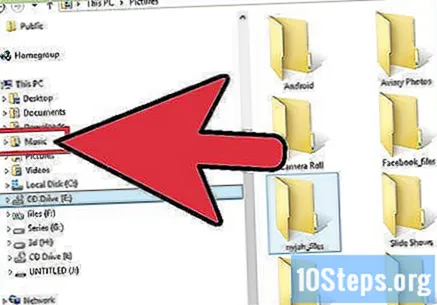
- విండోస్లో పాటలు ఎక్కడ సేవ్ చేయబడ్డాయో మీకు తెలియకపోతే, కీలను నొక్కండి విన్+ఎఫ్ ఫైల్ బ్రౌజర్ను తెరవడానికి. టైపు చేయండి
*. mp3 (లేదా.ogg,.ఫ్లాక్,.mp4, మొదలైనవి) శోధన పెట్టెలో మరియు నొక్కండి నమోదు చేయండి. ఫలితాల స్క్రీన్లో, పాటపై కుడి క్లిక్ చేసి, "గుణాలు" ఎంచుకోండి. పూర్తి ఫైల్ మార్గం "స్థానం" ఫీల్డ్ పక్కన కనిపిస్తుంది.
- విండోస్లో పాటలు ఎక్కడ సేవ్ చేయబడ్డాయో మీకు తెలియకపోతే, కీలను నొక్కండి విన్+ఎఫ్ ఫైల్ బ్రౌజర్ను తెరవడానికి. టైపు చేయండి
MP3 ప్లేయర్ యొక్క విషయాలను వీక్షించడానికి మరొక "విండోస్ ఎక్స్ప్లోరర్" విండోను తెరవండి. కీలను నొక్కండి విన్+మరియు మరియు స్క్రీన్ యొక్క ఎడమ వైపున ఉన్న మెనులో "కంప్యూటర్" ఎంపికను విస్తరించండి. MP3 ప్లేయర్పై డబుల్ క్లిక్ చేయండి, దానిని "తొలగించగల డిస్క్" లేదా "MP3 ప్లేయర్" అని లేబుల్ చేయాలి.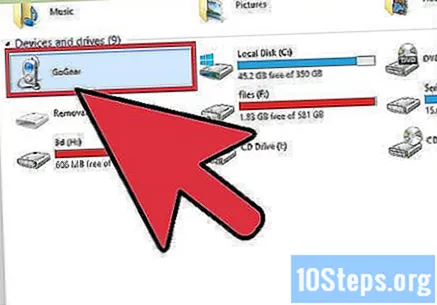
MP3 ప్లేయర్లో "మ్యూజిక్" ఫోల్డర్ను కనుగొనండి. సంగీతాన్ని ఎక్కడ నిల్వ చేయాలో తెలుసుకోవడానికి పరికర సూచనలను తనిఖీ చేయండి, కాని వాటిలో చాలా వరకు "మ్యూజిక్" అనే ఫోల్డర్ ఉంది. మీరు సరైన ఫోల్డర్ను కనుగొన్నప్పుడు, దాన్ని డబుల్ క్లిక్తో తెరవండి.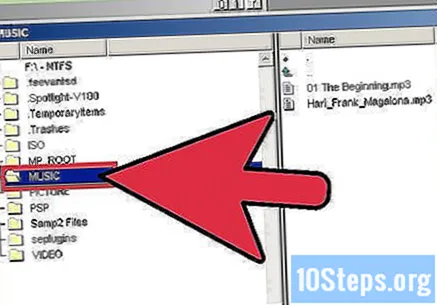
పాటలను MP3 ప్లేయర్పైకి లాగండి. మొదటి "విండోస్ ఎక్స్ప్లోరర్" విండోలో (కంప్యూటర్ మ్యూజిక్ ఫోల్డర్ ఉన్నది), మీరు బదిలీ చేయదలిచిన ఫైల్లను ఎంచుకోండి. చాలా MP3 పరికరాలు మొత్తం ఫోల్డర్ను (లేదా ఫోల్డర్లను) ప్లేయర్పైకి లాగడానికి మిమ్మల్ని అనుమతిస్తాయి, కాబట్టి మీ ఫైల్లను ఆర్టిస్ట్ ఆర్గనైజ్ చేయాలనుకుంటే భయపడవద్దు. ఫైళ్ళను ఇతర "విండోస్ ఎక్స్ప్లోరర్" విండోకు ఎంచుకోండి మరియు లాగండి (ఫోల్డర్తో ఉన్నది "MP3 పరికరంలో సంగీతం).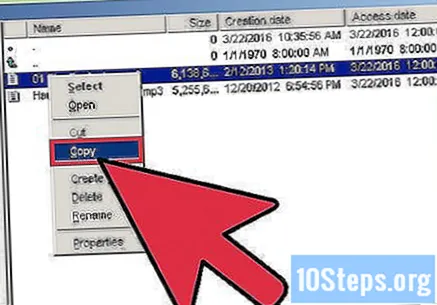
రెండు "విండోస్ ఎక్స్ప్లోరర్" విండోలను మూసివేయండి. పాటలు మూసివేసే ముందు వాటిని కాపీ చేస్తున్నట్లు నిర్ధారించుకోండి.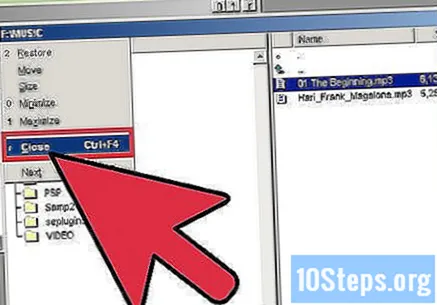
MP3 ప్లేయర్ను కంప్యూటర్ నుండి సురక్షితంగా డిస్కనెక్ట్ చేయండి. సిస్టమ్ ట్రేలోని మీ స్క్రీన్ (స్క్రీన్ కుడి దిగువ మూలలో, గడియారం పక్కన ఉన్న) పై క్లిక్ చేసి "హార్డ్వేర్ను సురక్షితంగా తొలగించండి" ఎంచుకోవడం ద్వారా దీన్ని చేయండి.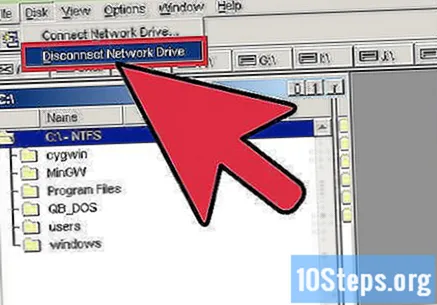
కొత్త ఫైళ్ళను తనిఖీ చేయడానికి MP3 ప్లేయర్ కోసం వేచి ఉండండి. మీరు కంప్యూటర్ నుండి డిస్కనెక్ట్ చేసిన తర్వాత ఇది స్వయంచాలకంగా జరుగుతుంది. "మ్యూజిక్" మెనులో పాటలు కనిపించకపోతే, పరికరాన్ని పున art ప్రారంభించండి, తద్వారా ఇది క్రొత్త ఫైళ్ళ కోసం స్కాన్ చేయడం ప్రారంభిస్తుంది.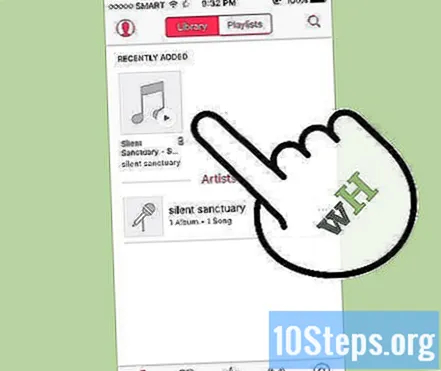
చిట్కాలు
- కొంతమంది ఎమ్పి 3 ప్లేయర్లు మ్యూజిక్ మేనేజర్ సాఫ్ట్వేర్ కోసం సిడి లేదా డౌన్లోడ్ లింక్తో వస్తాయి. సోనీ పరికరాలు, ఉదాహరణకు, "మీడియాగో" తో వస్తాయి. అయినప్పటికీ, మీరు ప్రామాణిక సాఫ్ట్వేర్ అభిమాని కాకపోతే పై పద్ధతుల్లో దేనినైనా ఉపయోగించడం ఇప్పటికీ సాధ్యమే.
- MP3 ప్లేయర్ యొక్క వివిధ నమూనాలు వివిధ రకాల ఫైళ్ళను ప్లే చేయడానికి అనుమతిస్తాయి. ఉదాహరణకు, కొన్ని నమూనాలు ఆకృతిని మాత్రమే అనుమతిస్తాయి
.mp3, ఇతరులు ఫైళ్ళను ప్లే చేస్తారు.ogg లేదా.ఫ్లాక్. - స్ట్రీమింగ్ సేవల నుండి (స్పాటిఫై, పండోర లేదా యూట్యూబ్ వంటివి) MP3 ప్లేయర్కు సంగీతాన్ని బదిలీ చేయడం సాధ్యం కాదు. డౌన్లోడ్ చేసిన ఫైల్లను కంప్యూటర్లో బదిలీ చేయడం మాత్రమే సాధ్యమవుతుంది.
- బదిలీ సమయంలో సమయాన్ని ఆదా చేయడానికి, కీని నొక్కడం ద్వారా అనేక ఫైళ్ళను ఎంచుకోండి. Ctrl (విండోస్) లేదా Cmd (Mac) కావలసిన ఫైళ్ళపై క్లిక్ చేసేటప్పుడు. హైలైట్ చేసిన ఏదైనా ప్రాంతంపై క్లిక్ చేసి, ఫైల్లను ఒకేసారి లాగండి.